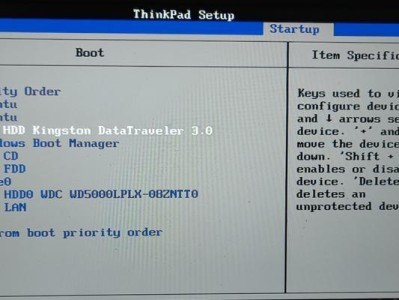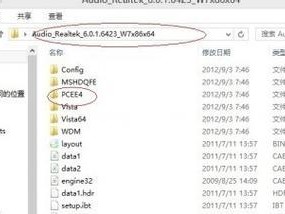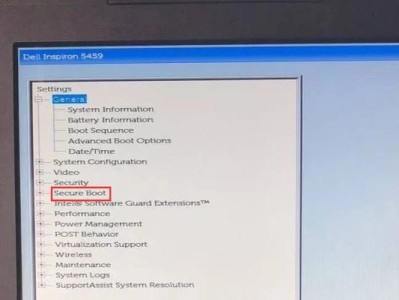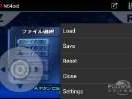在使用台式机的过程中,我们可能会遇到各种启动问题,如系统无法启动、黑屏、蓝屏等。而通过设置BIOS引导顺序,我们可以通过U盘来修复这些问题。本文将为大家详细介绍如何在台式机中设置U盘的BIOS,以便快速解决启动问题。

一:BIOS设置的重要性及作用
BIOS(BasicInputOutputSystem)是一种固化在计算机主板上的固件,它负责控制计算机硬件与软件之间的通信。而在台式机中,设置U盘为启动设备可以让我们在系统无法正常启动时,通过U盘中的系统进行修复和救援。
二:准备工作:选择合适的U盘和相关工具
在设置BIOS之前,我们需要准备一个容量足够的U盘,并将需要用到的修复工具或系统文件放置在U盘中。
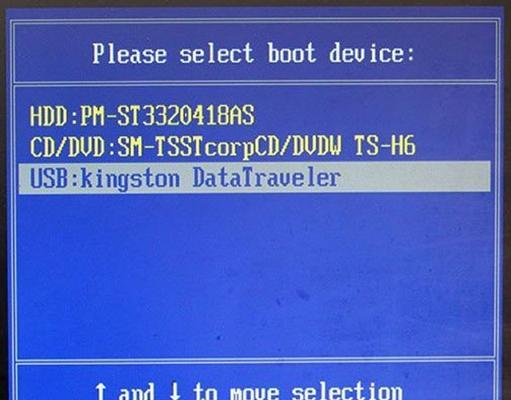
三:进入BIOS设置界面
1.开机时按下Del、F2或者F12等键(不同品牌的台式机可能不同),进入BIOS设置界面。
2.在BIOS设置界面中,找到“Boot”(引导)或者“Startup”(启动)选项。
四:选择U盘为第一启动设备
在“Boot”或者“Startup”选项中,找到“BootOrder”(启动顺序)或者“BootSequence”(启动序列),将U盘移到第一位。
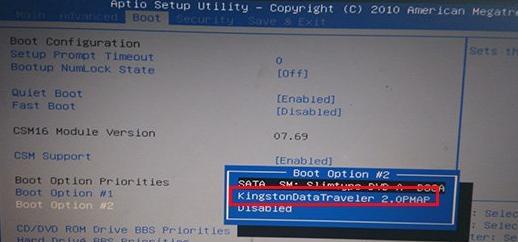
五:保存设置并重启电脑
在BIOS设置界面中,找到“SaveandExit”(保存并退出)或者类似选项,保存刚刚的设置,并重启电脑。
六:U盘启动修复
在重启后,系统会通过U盘进行启动。我们可以选择从U盘中加载修复工具或者系统文件,根据提示进行修复操作。
七:修复系统启动问题
根据具体的问题选择合适的修复方法,如重建启动项、修复系统文件等。根据修复工具或者系统的不同,具体操作可能会有所差异。
八:完成修复并重新设置BIOS
修复完成后,我们需要重新进入BIOS设置界面,将U盘从第一启动设备中移除,恢复原来的启动顺序。
九:重启电脑
保存设置后,重启电脑,系统应该能够正常启动了。如果仍然存在问题,可以再次使用U盘进行修复或者寻求专业技术支持。
十:备份重要文件
在系统启动恢复后,我们建议及时备份重要文件,以免数据丢失造成不必要的损失。
十一:注意事项及常见问题
在进行BIOS设置和修复操作时,要注意保持电脑电源稳定、防止操作错误等,以免造成不必要的损失。常见问题包括BIOS密码忘记、U盘无法识别等,可以通过查阅相关资料或者寻求专业帮助来解决。
十二:遇到其他启动问题的解决方法
除了BIOS设置和U盘修复外,还有其他启动问题的解决方法,如重新安装操作系统、更换硬件等。根据具体情况选择合适的解决方案。
十三:维护台式机的重要性
及时维护台式机可以减少启动问题和故障的发生。定期清理电脑内部灰尘、更新系统补丁、安装杀毒软件等都是保持台式机正常运行的关键。
十四:进一步学习BIOS设置和故障排除
了解更多关于BIOS设置和故障排除的知识,可以帮助我们更好地解决各种启动问题。可以通过在线教程、参加培训课程等途径进行学习。
十五:
通过设置台式机BIOS中的U盘启动顺序,我们可以在系统启动故障时,快速修复问题。只需简单几步操作,即可自助解决启动问题,避免不必要的麻烦和损失。同时,定期维护台式机也是保持其正常运行的重要措施。